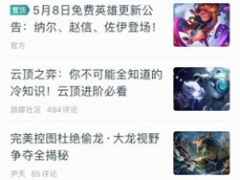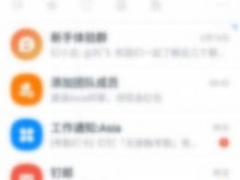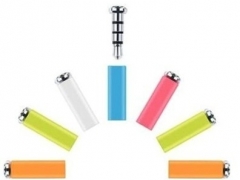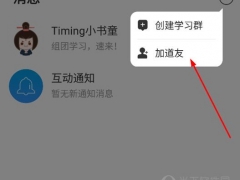手机钉钉怎么设置自动回复 设置方法介绍
教程之家
APP新闻
很多小伙伴在日常的办公或者学习的时候都会用到钉钉这款软件,很多人都会在软件中和别人即时聊天交流,有时候我们会遇到一些突发情况没办法第一时间回复别人的信息,这个时候我们就需要设置一个自动回复来告诉对方,所以今天小编就为大家带来了钉钉自动回复的设置方法,感兴趣的小伙伴一起来看看吧。
1、打开软件,点击左上角头像。
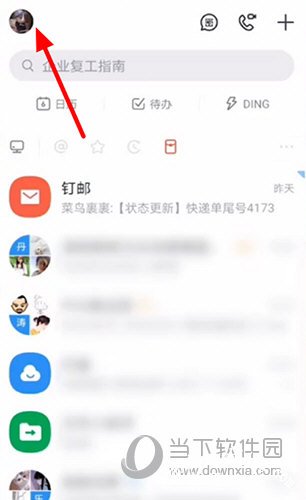
2、进入页面后,点击设置。
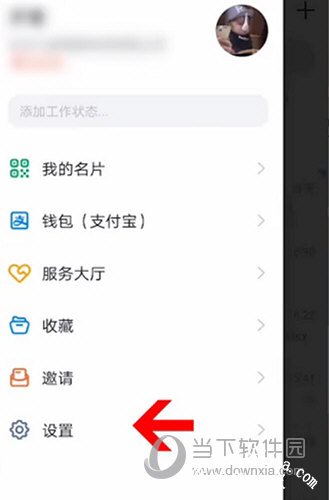
3、进入设置页面,点击我的信息。
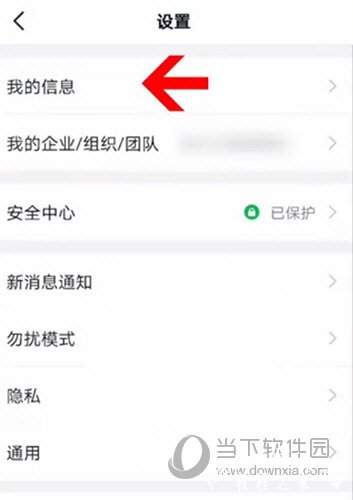
4、进入我的信息后,点击工作状态。

5、在工作状态页面,点击专注一下。
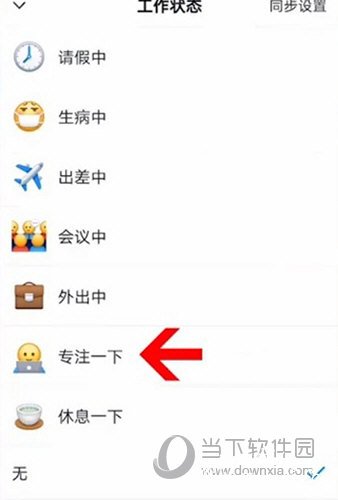
6、点击设置自动回复内容。

7、输入想要设置的自动回复内容与持续时间,然后点击保存即可。
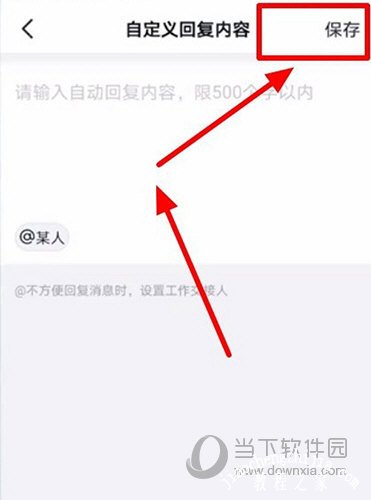
以上就是小编带来的软件自动回复设置方法了,小伙伴们只需要按照文章的步骤进行,就可以轻松开启自动回复了,希望这篇文章能够帮助到大家。